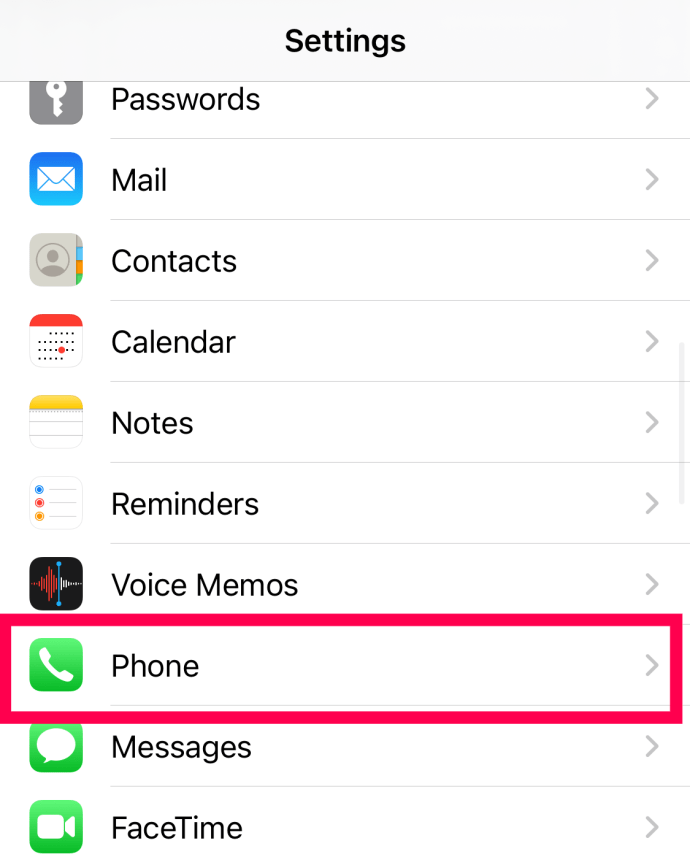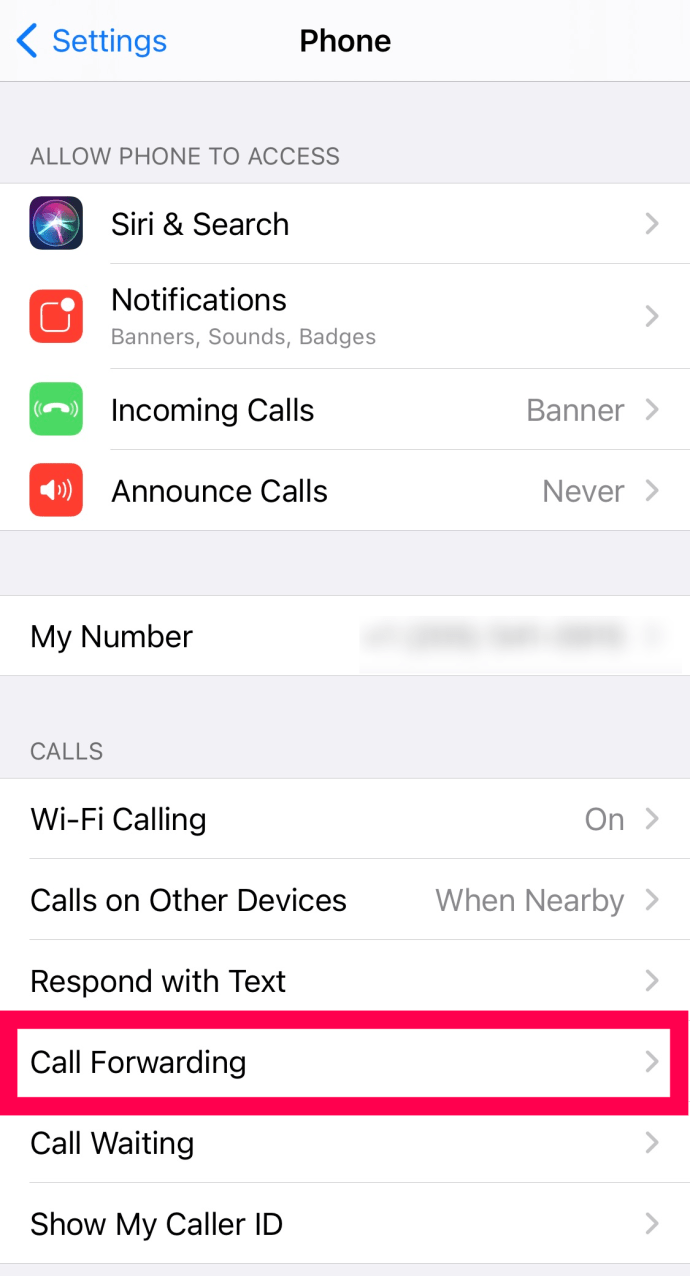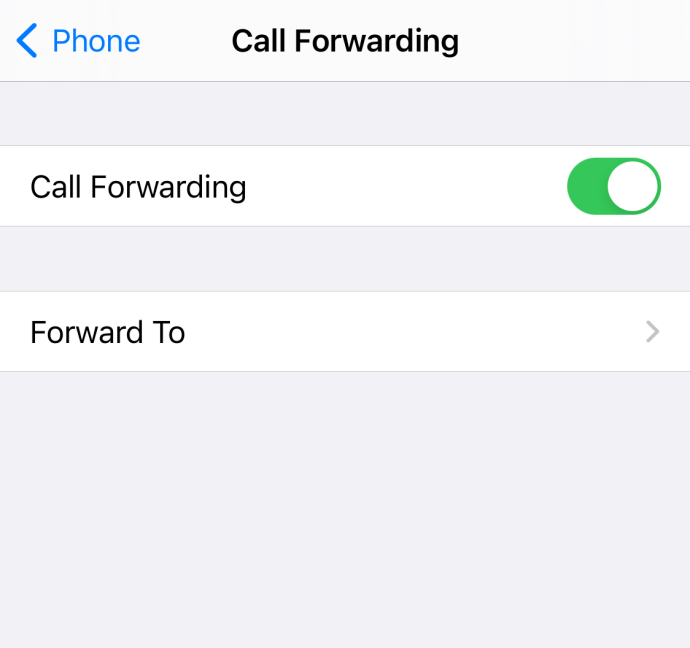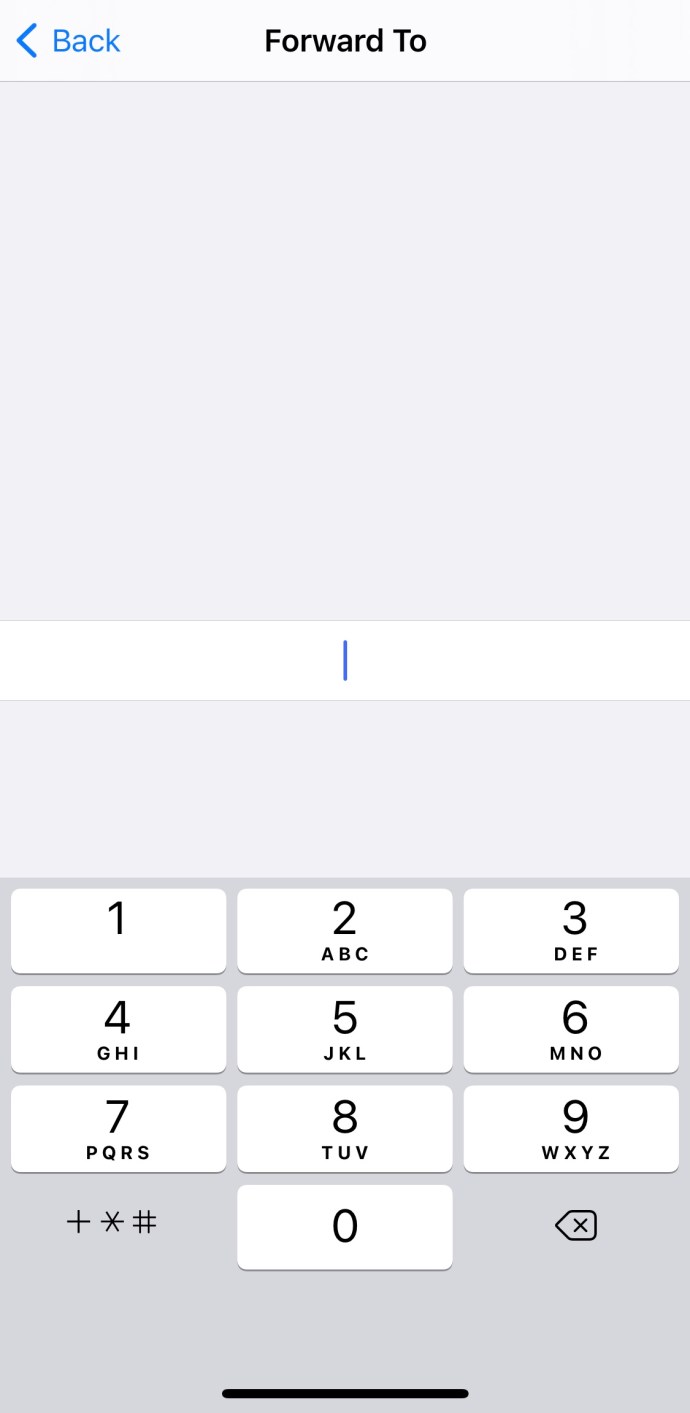Obvykle, když nemůžete hovor přijmout, je automaticky přesměrován do hlasové schránky. To je skvělé, pokud vám toto nastavení vyhovuje, ale co když jste v práci nebo na místě, kde jsou mobilní telefony zakázány? Můžete hovory přesměrovat jinam? Ano můžeš. Tento tutoriál vám ukáže, jak přesměrovat nepřijaté hovory na iPhone.

Tento proces se na iPhonu nazývá podmíněné přesměrování hovorů a spouští se nastavením v telefonu. Můžete jej nechat spustit, když hovor nepřijmete, když je linka obsazená nebo když jste nedostupní.
Přesměrování hovorů je cennou funkcí každé služby, která zajistí, že nikdy nezmeškáte důležitý hovor. Bez ohledu na to, zda podnikáte, čekáte na oznámení o něčem, čekáte na odpověď o zakázce nebo něco jiného, když hlasová schránka prostě nefunguje, přesměrování hovorů je to, kam se obrátíte.
Ne všichni operátoři používají vestavěné přesměrování Apple, takže pro mnoho uživatelů je použití hvězdičkového kódu snazší. To je univerzální a bude fungovat kdekoli v zemi, téměř u jakéhokoli dopravce.
Jak nastavit přesměrování hovorů na iPhone
Existuje několik způsobů, jak nastavit přesměrování hovorů na iOS. Tento proces je opravdu jednoduchý a je to vše díky nativním funkcím v Nastavení na vašem iPhone.
Chcete-li nastavit přesměrování hovorů na vašem iPhone, postupujte takto:
- Otevřete Nastavení na vašem iPhone.
- Klepněte na „Telefon“.
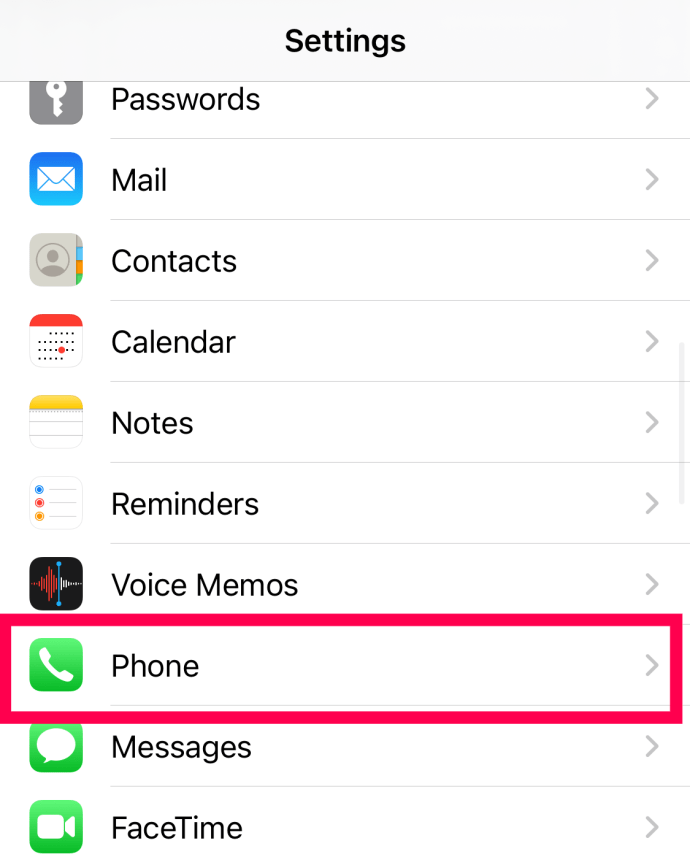
- Klepněte na „Přesměrování hovorů“.
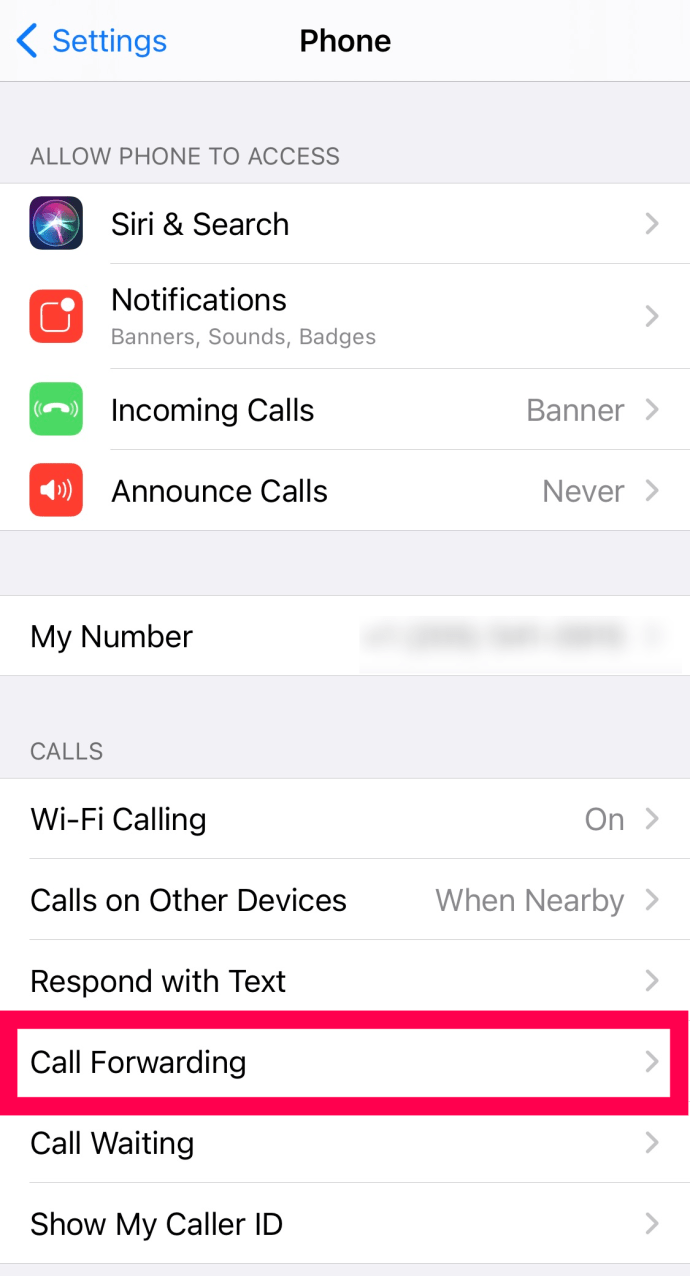
- Zapněte přepínač vedle možnosti Přesměrování hovorů. Poté klepněte na „Přeposlat na“.
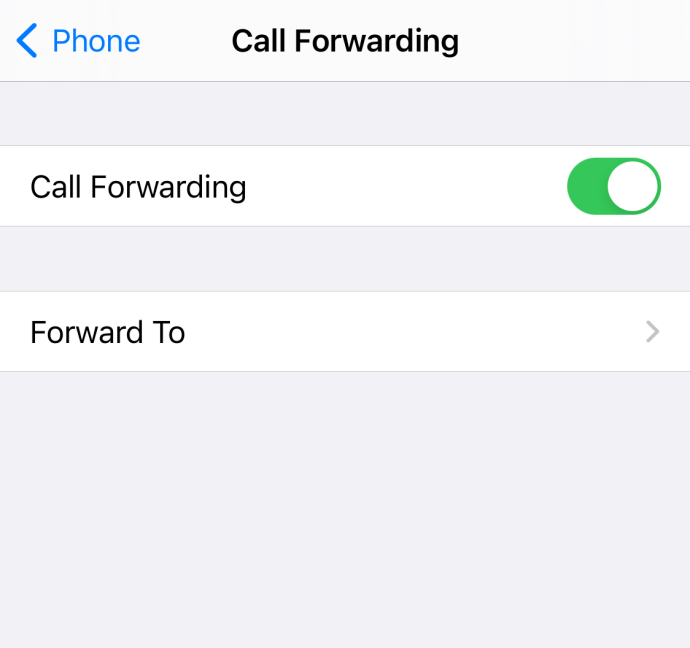
- Zadejte telefonní číslo, na kterém chcete přijímat hovory.
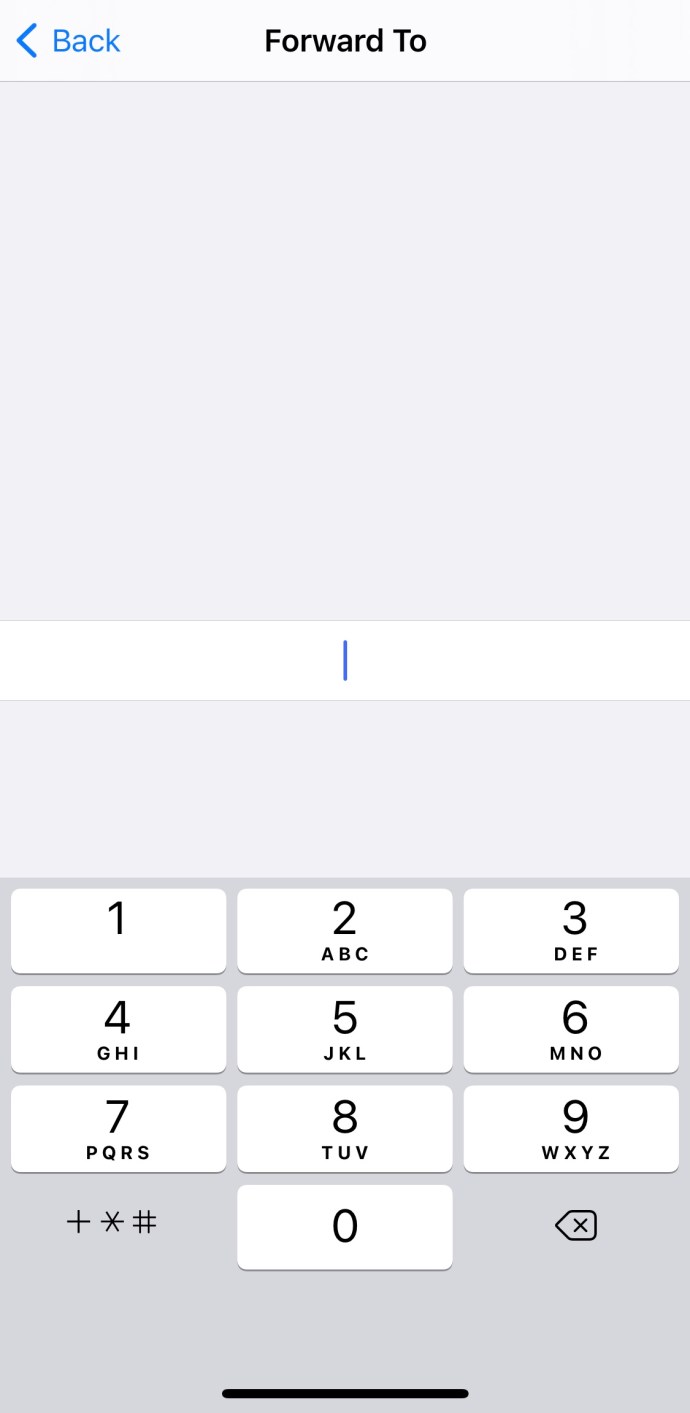
Nyní, když někdo zavolá na vaše telefonní číslo, automaticky přejde na telefonní číslo, které jste nastavili. Pokud chcete ukončit přesměrování hovorů, jednoduše vypněte přepínač v nastavení přesměrování hovorů.

Kódy hvězd sítě
Většina operátorů nabízí vlastní řešení pro přesměrování telefonních hovorů. Pomocí jednoduchých kódů hvězdiček můžete rychle a snadno nastavit přesměrování hovorů. *61, *62 a *67 jsou běžné hvězdičkové kódy pro přesměrování hovorů.
Pokud zjistíte, že vám nefungují, zjistěte, s jakými kódy vaše síť funguje, a přejděte na to. Tyto kódy mají být univerzální, ale ne vždy to znamená to, co si myslíme.
Přesměrování nepřijatých hovorů na iPhone
Přesměrování hovorů na iPhone je velmi jednoduché. Je to jednoduché nastavení zapnutí a vypnutí s možností nakonfigurovat číslo, na které chcete přesměrovat.
- Otevřete aplikaci pro telefon na vašem iPhone.
- Vyberte klávesnici a zadejte *61* a telefonní číslo, na které přesměrováváte, pak hashujte.
- Stiskněte tlačítko Vytočit a počkejte na potvrzení.
Například byste zadali „*61*123555123456#“ pro přesměrování hovorů na číslo 123555123456. *61* je síťový příkaz pro přesměrování hovoru, když hovor nepřijmete. Telefonní číslo je samovysvětlující a hash má síti sdělit, že jste číslo vyplnili.
Chcete-li přesměrování vypnout, zadejte v aplikaci telefonu #61# a vytočte číslo. Počkejte na potvrzení.
Přesměrování hovorů na iPhone, když je linka obsazená
Pokud chcete přesměrovat hovory pouze v případě, že je linka již obsazená a nechcete používat čekání hovorů, můžete. Používá velmi podobný proces jako výše, ale s jiným kódem hvězdy.
- Otevřete aplikaci pro telefon na vašem iPhone.
- Vyberte klávesnici a zadejte *67* a telefonní číslo, na které přesměrováváte, pak hashujte.
- Stiskněte tlačítko Vytočit a počkejte na potvrzení.
Jak vidíte, tentokrát místo *61* vytočíte *67*. Zbytek čísla a koncový hash jsou úplně stejné. *67* je síťový kód pro přesměrování, když je zaneprázdněn a udělá přesně to. Přepíše čekající hovor a přesměruje příchozí hovory na zadané číslo, pokud již telefonujete.
Chcete-li vypnout přesměrování, když je obsazeno, zadejte v aplikaci telefonu #67# a vytočte číslo. Počkejte na potvrzení a máte hotovo.

Přesměrování nepřijatých hovorů, když je iPhone nedostupný
Poslední možností přesměrování je přesměrovat hovory na jiné číslo, když je váš iPhone vypnutý nebo mimo dosah mobilní sítě. Pokud síť z nějakého důvodu nemůže pingnout váš telefon, namísto přerušení hovoru a sdělení volajícímu, že nejste k dispozici, přesměruje hovor na jiné číslo.
- Otevřete aplikaci pro telefon na vašem iPhone.
- Vyberte klávesnici a zadejte *62* a telefonní číslo, na které přesměrováváte, pak hashujte.
- Stiskněte tlačítko Vytočit a počkejte na potvrzení.
Opět stejný proces jako výše, ale tentokrát s použitím *62* místo dalších dvou kódů. Toto je síťový kód pro přesměrování nedostupných mobilních telefonů.
Chcete-li vypnout přesměrování, když je nedostupný, stačí zadat #62# v aplikaci telefonu a vytočit.
Často kladené otázky
Pokud máte stále dotazy ohledně přesměrování hovorů na vašem iPhone, zahrnuli jsme tuto sekci, abychom vám pomohli.
Bude volající vědět, že jsem jeho hovor přesměroval?
I když při spojování může dojít k mírnému zpoždění, většina volajících nepozná, že byl hovor přesměrován. V podstatě vše, co děláte, je informovat ústřednu, že vaše hovory musí být směrovány jinam.
Jak nastavím přesměrování hovorů ve Verizonu?
Pokud jste zákazníkem společnosti Verizon, můžete k zahájení přesměrování hovorů použít kód *72. Jednoduše zadejte *72 plus desetimístné telefonní číslo, kam chcete směrovat hovory.
Pokud nemáte telefon zapnutý, přejděte do aplikace Verizon a klepněte na své telefonní číslo. Odtud najdete možnost nastavení přesměrování hovorů.
Jak nastavím přesměrování hovorů na AT&T?
Stejně jako u Verizonu mohou zákazníci AT&T vytočit *72 ze svého zařízení pomocí desetimístného telefonního čísla a přesměrovat své hovory.
Zákazníci AT&T mohou také zavolat na zákaznický servis AT&T nebo přejít do mobilní aplikace a nastavit přesměrování hovorů.
Jak nastavím přesměrování hovorů u T-Mobile?
Hvězdný kód T-Mobile se mírně liší od výše uvedených. Chcete-li své hovory přesměrovat na T-Mobile, vytočte **21* a zadejte telefonní číslo, kam chcete hovory přesměrovat.